如何直接删除文件不进回收站_电脑
244 2022-10-31 16:24:39
在局域网中共享资源使得文件的传输非常的方便,特别是在校园网中尤其重要。可是很多win7 32位系统的用户不知道如何在局域网设置共享,那么在win7怎么在...那么你知道win7系统的电脑怎么组建局域网?为此小编为你提供简单的win7组建局域网方法介绍,在这里你可以利用该方法轻松进行操作,(如何给共享文件夹设置密码)解决你遇到的问题。
win7组建局域网方法介绍
1、第一步对于右下角的网络图标进行点击,然后选择打开【打开网络和共享中心】

2、然后在打开的页面找到【设置新的连接或网络】功能,并将其打开。

3、在打开的页面中,找到【设置临时无线网络】进行点击,然后点击【下一步】。如果没有设置设置临时无线网络,可以通过打开控制面板——更改适配器设置——再将无线网络重新启用即可。

4、在这个页面弹出后,我们再次选择“下一步”。

5、输入完自己的“网络名称”和“安全密钥”后,我们就可以点击“下一步”,然后等待一会,局域网就建立成功了。
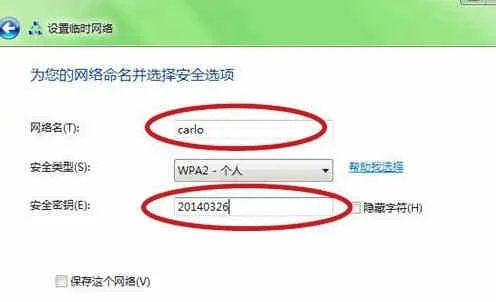
以上就是小编为大家整理的win7组建局域网方法介绍,想了解更多内容可以对系统屋进行关注!